عندما تم إطلاق Oculus Quest 2 ، أثار الكثير من الرؤوس. يفتخر Quest 2 بتصميم محسّن وأجهزة صلبة ، وقد أحبها مستخدمو الواقع الافتراضي في جميع أنحاء العالم. أدركت العديد من الشركات إمكانات VR ، ويقال أيضًا أن Apple ستأتي مع سماعة رأس Apple VR قريبًا جدًا. ومع ذلك ، نظرًا لمحدودية التوافر في جميع أنحاء العالم ، كان Oculus Quest 2 متاحًا في البداية لعدد قليل من المستخدمين فقط. ولكن مع إعادة تسمية Facebook للعلامة التجارية نفسها باسم Meta، بدأت الأمور تتغير ، والمشاركة في metaverse تنمو بوتيرة سريعة. لذلك ، إذا كنت قد اشتريت مؤخرًا Oculus (أو Meta) Quest 2 ، فيجب أن تكون أجزاء متساوية متحمسًا ومربكًا بشأن إعدادها واستخدامها. حسنًا ، أنت في المكان المناسب لأن هذا الدليل مصمم لخدمة هذا الغرض فقط. تابع معنا بينما نعلمك كيفية إعداد Oculus Quest 2 الجديد وشرح الوظائف الأساسية.
كيفية إعداد واستخدام Oculus (Meta) Quest 2 (2022)
سيغطي هذا الدليل جميع الجوانب الأساسية لإعداد واستخدام Oculus Quest 2 من البداية. ومع ذلك ، إذا كنت تنضم إلينا بعد أن أكملت بالفعل خطوة أو خطوتين ، فاستخدم الجدول أدناه للعثور على الاتجاهات الخاصة بك.
الأشياء التي يجب عليك فعلها قبل إعداد Oculus Quest 2
نظرًا لأن هذه هي المرة الأولى التي تقوم فيها بإعداد Oculus Quest 2 ، فهناك بعض الأشياء التي يجب أن تكون لديك مسبقًا لتجعل تجربتك خالية من العيوب. تأكد من القيام بما يلي قبل المضي قدمًا.
1. قم بتنزيل تطبيق Oculus
كجزء من إعداد Oculus Quest 2 ، سيُطلب منك إقرانه بهاتفك للعملية الكاملة. سيتم ذلك من خلال تطبيق Oculus الرسمي . قبل أن تتعثر في منتصف الطريق ، نوصي بتنزيل تطبيق Oculus وتثبيته وتسجيل الدخول إليه حتى تكون عملية الاقتران سهلة بالنسبة لك. لا تقلق لأن التطبيق مجاني للاستخدام والاحتفاظ به. يمكنك استخدام حسابك على Facebook لتسجيل الدخول إلى التطبيق.
احصل على Oculus لنظام Android ( مجانًا )
احصل على Oculus لنظام التشغيل iOS ( عمليات شراء مجانية داخل التطبيق)
2. قم بتشغيل Bluetooth على هاتفك
سيتطلب توصيل Oculus Quest 2 بهاتفك المحمول أيضًا اتصال Bluetooth. تأكد من تشغيله قبل أن تبدأ.
3. اشحن المهمة بالكامل 2
يأتي Quest 2 مزودًا ببطارية يتم شحنها بنسبة 40٪ تقريبًا. في حين أن هذا كافٍ للإعداد الأولي ، فقد يجد جهازك نفسه ينفد من الطاقة بعد تنزيل تحديثات البرنامج. تأكد من شحن Oculus Quest 2 إلى 100٪ قبل المتابعة.
4. ابحث عن مكان مريح للجلوس فيه
سوف تتطلب منك تعليمات الإعداد أن تكون جالسًا لبعض مقاطع فيديو الأمان والخطوات الضرورية. قبل أن تبدأ ، ابحث عن مكان فسيح ومريح للجلوس فيه. تأكد من أن يديك تتمتعان بمساحة كافية للتنقل دون الاصطدام بأي شيء.
فتح علبة Oculus Quest 2
الآن بعد أن أصبحت على دراية بكل ما تحتاجه ، دعنا نبدأ في فتح Quest 2 نفسه. تأكد من وضعه على مكتب واسع بحيث يكون لديك مساحة كافية للصندوق نفسه. لنبدأ الآن في إخراجها من علبتها. اتبع الخطوات أدناه لفتح المربع.
1. اسحب الغلاف الخارجي بعيدًا عن الصندوق بمجرد تحريكه للخارج. إذا لم يتزحزح ، يمكنك دفع الصندوق للخارج عن طريق الضغط على الكم نفسه.
2. ارفع غطاء الورق المقوى ببطء وستجد Oculus Quest 2 في انتظارك بالداخل جنبًا إلى جنب مع الملحقات الأخرى.

يجب أن تجد العناصر التالية داخل الصندوق:
- سماعة اوكولوس كويست 2
- جهازي تحكم بعلامات حجب البطارية
- مباعد زجاجي
- صندوق صغير مع معدات الشحن والكتيبات
- غطاء سيليكون (الموديلات الأحدث فقط)
إذا وجدت أنك تفتقد أيًا من الأشياء المهمة ، فمن الأفضل إرجاع هذه المجموعة وطلب الاستبدال.
تحضير الجهاز
إذا لم تكن قد دفعت بالفعل رسوم Oculus Quest 2 ، فقد حان الوقت للقيام بذلك. ستجد معدات الشحن في الصندوق الصغير في المنتصف. تأكد من إعطائها بعض الوقت قبل فصل سماعة الرأس. بعد ذلك ، سنحتاج إلى تشغيل وحدات التحكم لجعلها تعمل. نظرًا لأنها مزودة بالفعل ببطاريات ، فكل ما عليك فعله هو سحب الأشرطة السوداء من الأسفل لتشغيلها.
الآن مع كل شيء جاهز ، لنبدأ العرض.
إعداده
ملاحظة: نظرًا لأن Facebook لا يسمح بالتقاط الصور أو مقاطع الفيديو أثناء عملية الإعداد ، فلن تجد أي صور هنا. ومع ذلك ، لا تقلق لأن النص أدناه سيخبرك بكل ما تحتاج إلى معرفته.
اتبع الخطوات أدناه لمواصلة إعداد Oculus Quest 2. تأكد من قراءة هذه النقاط قبل المتابعة لأنك على وشك الضياع في واقع آخر قريبًا.
1. ضع سماعة الرأس Quest 2 الخاصة بك وامسك بوحدات التحكم اليمنى واليسرى.
2. اضغط مع الاستمرار على زر الطاقة لمدة ثانيتين حتى ترى شعار O أبيض . سيكون الزر على الجانب الأيمن من سماعة الرأس.
3. ستطلب منك الشاشة التالية توصيل وحدات التحكم الخاصة بك. ما عليك سوى الضغط على مشغلات كل من وحدات التحكم للقيام بذلك. ستراهم الآن داخل مساحة VR. انطلق وحركها لتختبر التتبع.
4. حدد اللغة التي تريدها من القائمة واضغط على "متابعة ".
5. سيُطلب منك الآن الاتصال بشبكة Wi-Fi لمتابعة عملية الإعداد. باستخدام وحدات التحكم ، اختر شبكة Wi-Fi واتصل بها. ستكون قادرًا على إدخال كلمة المرور باستخدام عن طريق الضغط على زر التشغيل في أي من وحدات التحكم.
6. شاهد فيديو الأمان وأقر إشعار الأمان بالنقر فوق الزر " إقرار " باستخدام وحدة التحكم الخاصة بك.
7. ستتم إعادة تشغيل سماعة الرأس الآن وتنزيل التحديثات وتثبيتها. أثناء حدوث ذلك ، ستحتاج إلى إقران Oculus Quest 2 بالتطبيق الذي قمت بتنزيله من قبل.
8. للقيام بذلك ، ما عليك سوى فتح تطبيق Oculus وسيقوم باكتشاف سماعة الرأس وتوصيلها تلقائيًا. إذا لم يحدث ذلك ، فما عليك سوى إدخال رمز الإقران الذي تراه على سماعة الرأس.
إنشاء حدود وصي
ينقذك Oculus Quest 2 من الاصطدام بالأشياء عن طريق إنشاء حدود حارس افتراضي . إذا خرجت في أي وقت من هذه المنطقة ، فستبدأ كاميرا سماعة الرأس وتتوقف اللعبة. سننشئ الآن حدًا وصيًا لـ Oculus Quest 2 لمواصلة إعداده. ببساطة اتبع الخطوات أدناه.
1. الخطوة الأولى هي تأكيد مستوى الأرضية. إذا لم تكن الشبكة الافتراضية على الأرض بالفعل ، فالمس وحدة التحكم الموجودة على الأرض لوضعها هناك. بمجرد الانتهاء ، اضغط على تأكيد .
2. تتطلب الخطوة التالية إنشاء منطقة لعب. باستخدام وحدة التحكم الخاصة بك ، ارسم منطقة لعب واسعة خالية من أي كائنات أو عوائق. توصي لعبة Oculus Quest 2 بمساحة لعب لا تقل عن 6.5 قدمًا × 6.5 قدمًا (2 مترًا × 2 مترًا) للحصول على أفضل تجربة.
ملاحظة: بدلاً من ذلك ، يمكنك التبديل إلى حد ثابت يتطلب منك فقط الجلوس على كرسي. ومع ذلك ، كن على علم أنه سيحد من حركتك.
3. بمجرد رسم منطقتك ، تأكد من خلوها من أي كائنات واضغط على " تأكيد " للمتابعة.
لقد انتهيت من كل شيء! تم الآن إعداد Oculus Quest 2 وهو جاهز للانطلاق! دعنا ننتقل إلى التعرف على القائمة الرئيسية وكيف تبدو.
Oculus Quest 2: مرحبًا بك في VR
مرحبًا بك في المساحة الافتراضية الخاصة بك التي توفرها Oculus Quest 2. يجب أن تجد نفسك الآن في منزل افتراضي مريح. في حين أن المنظر هو بالتأكيد شيء يستحق المشاهدة ، دعنا أولاً نتحقق من القائمة المفيدة الموجودة أمامك. يُعرف هذا الشريط الصغير بالقائمة العالمية ، وهو متجرك الشامل لجميع الإعدادات والاستكشاف في Quest 2. يمكنك الوصول إلى قائمة الاستكشاف الكاملة وممارسة الألعاب والتواصل مع الأصدقاء وحتى شق طريقك إلى التفاصيل الجوهرية باستخدام هذه القائمة العالمية. دعنا نتعمق أكثر في ذلك.
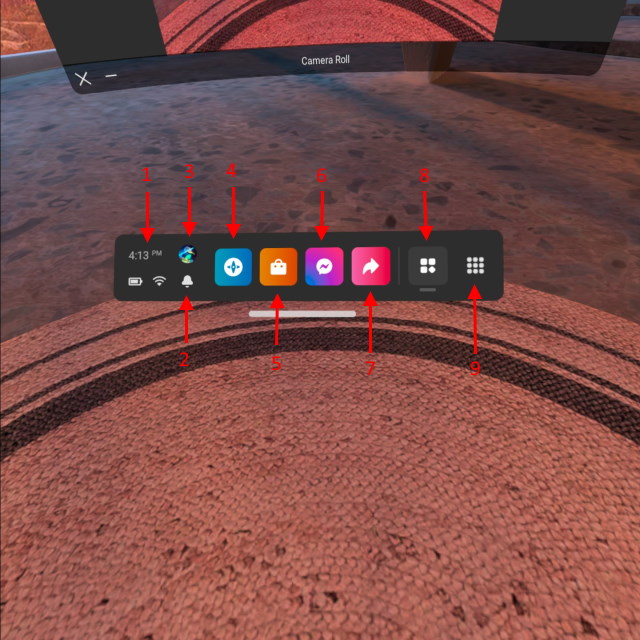
1. قائمة الإعدادات السريعة
توفر الإعدادات السريعة التي تتوافق مع اسمها الوصول إلى الإعدادات السريعة على Oculus Quest 2. يمكنك الاتصال بشبكات Wi-Fi المختلفة وإعادة رسم منطقة اللعب وضبط مستوى الصوت والسطوع وحتى إرسال تقارير الأخطاء. إذا أراد المستخدم الوصول إلى الإعدادات الرئيسية ، فهناك خيار لذلك أيضًا.
2. الإخطارات
تضم قائمة الإشعارات جميع الإشعارات التي يتلقاها Oculus Quest 2. من الإشعارات داخل التطبيق إلى الإشعارات الأكثر تحديدًا من الجهاز ، فهو يحتوي على كل شيء. يمكنك حتى التحقق من تقدم أي تنزيلات جارية إذا كنت ترغب في ذلك.
3. الملف الاجتماعي
يؤدي الضغط على صورتك الصغيرة في القائمة العامة إلى فتح ملف التعريف الاجتماعي. بينما تظهر مجردة صغيرة ، فإن القائمة الاجتماعية في Oculus Quest 2 لديها نصيبها العادل من الخيارات. يمكنك إنشاء صورة رمزية Oculus بمزيد من التخصيص. تضم القائمة الاجتماعية أيضًا إعدادات متعلقة بالخصوصية والإعلان. تقوم إعدادات الخصوصية بإعادة التوجيه إلى إعدادات مثل أصدقائك على Oculus ، الذين يمكنهم رؤية نشاطك وما إلى ذلك. تفضيلات AD من ناحية أخرى تأخذك إلى موقع Facebook حيث يمكنك اختيار نوع الإعلانات التي تراها على سماعة الرأس.
4. استكشاف القائمة
قائمة الاستكشاف عبارة عن قائمة منفصلة تم إعدادها لتجعلك تحصل على المزيد من المهام الثانية الخاصة بك. ضع في اعتبارك أن هذه القائمة هي مجموعة متنوعة من المحتوى الذي يتراوح من ألعاب الواقع الافتراضي والبيئات الافتراضية إلى التجارب الغامرة الأخرى مثل التواجد في وجهات شائعة ومشاهدة الأفلام الوثائقية. يمكنك حتى استكشاف المزيد من المحتوى من الألعاب التي لعبتها بالفعل. تضم القائمة أيضًا أنشطة صديقك ، لذا فأنت دائمًا على اطلاع دائم بها. هل يعجبك شيء ما في القائمة ولكن هل تخشى أن يختفي؟ ما عليك سوى حفظه وستقوم علامة التبويب المحفوظة بتخزينه لك.
5. المتجر
سيكون متجر Oculus الوجهة للأشخاص الذين يتطلعون إلى شراء محتوى لـ Quest 2. مع تقسيم الألعاب إلى أكثر من اثنتي عشرة فئة ، هناك شيء للجميع. يمكنك اختيار شراء الألعاب التي تتراوح من اللعب بالأسلحة النارية البسيط إلى القتال بالسيف القديم أو السيف الضوئي. دائمًا ما يتم تحديث علامتي التبويب "المميزة" و "أهم المخططات" المنفصلة ولدينا بعض ألعاب الواقع الافتراضي المدهشة التي لعبناها. تمامًا مثل القائمة المحفوظة أعلاه ، يمكنك وضع قائمة الرغبات باللعبة وسيتم تخزينها في علامة تبويب منفصلة لك. انطلق وافتح متجر Oculus للحصول على مجموعة مختارة رائعة.
6. رسول
ومن الواضح ، نظرًا لأن Oculus Quest 2 يتم بواسطة Facebook / Meta ، يمكنك تسجيل الدخول إلى Messenger والتحدث مع أصدقائك هناك. ما عليك سوى النقر فوق الزر وإدخال دبوس Oculus الذي قمت بتعيينه في التطبيق وستكون هناك. يمكنك حتى التبديل إلى دردشة Oculus للتحدث مع أي أصدقاء يجب أن تكون لديهم هناك.
7. قائمة المشاركة
قائمة المشاركة هي منصة Quest 2 لمشاركة المحتوى الذي تختبره مع أشخاص آخرين. يمكن استخدام ميزة Cast لإرسال شاشتك إلى أجهزة تلفزيون متوافقة. يمكنك حتى التقاط لقطات شاشة وتسجيل مقاطع الفيديو للاحتفاظ بها في وقت لاحق. بينما لم نجد الكثير من الخيارات لإرسال هذه الوسائط عبر ، يمكنك استخدام مجموعات Messenger أو FB لمشاركتها بحيث لا يزال هذا شيئًا.
8. لفة الكاميرا
تظهر فقط عند تصفح لقطات الشاشة أو مقاطع الفيديو الملتقطة ، فإن قائمة Camera Roll هي متصفح وسائط. يمكنك التبديل ذهابًا وإيابًا عبر الوسائط ، وإعادة توجيهها وحتى حذفها إذا كنت ترغب في ذلك.
9. التطبيقات
تحتوي قائمة التطبيقات ، مثل درج التطبيقات في الهواتف ، على جميع التطبيقات التي اشتريتها أو نزلتها على Quest 2. يمكنك تثبيت أي من التطبيقات التي تراها على الشاشة بسرعة عن طريق الضغط على المشغل. تحتوي قائمة التطبيقات أيضًا على متصفح Oculus الذي يعمل بشكل جيد للغاية. يمكن للمستخدمين الكسالى جدًا عن النقر فوق الكثير من الأزرار أن يشقوا طريقهم إلى علامة التبويب "استكشاف" من هنا إذا رغبوا في ذلك.
كيفية ضبط سماعة اوكولوس كويست 2
حان الوقت الآن للتحقق من وضوح السماعة للتأكد من أنك ترى الشاشة بوضوح. سيكون الحصول على هذا الملاءمة المخصصة أمرًا مهمًا أيضًا في ضمان أن تكون تجربة Quest 2 رائعة. اتبع الخطوات أدناه لضبط سماعة الرأس بشكل مثالي.
1. امسك المنزلقين الجانبيين الموجودين على حزام Quest 2. هذه المنزلقات هي المسؤولة عن الضيق العام لـ Quest 2. ببساطة اسحبها بعيدًا عن بعضها البعض لتشديدها وتوجيهها لتخفيف الملاءمة. تأكد من أنك تصل إلى هذا المستوى المثالي قبل المتابعة.

2. بمجرد الانتهاء من ذلك ، امسك شريط الفيلكرو العلوي لضبط ضغط سماعة الرأس ورؤيتها. للضبط ، ما عليك سوى فتح شريط الفيلكرو من الأسفل ثم اسحبه لأعلى لتشديده أو لأسفل لفك الملاءمة. تأكد من أن الملاءمة ليست ضيقة جدًا لتجنب الصداع.

3. أخيرًا ، اضبط المسافة بين الحدقتين (مسافة IPD) عن طريق تحريك العدسات بعيدًا أو بالقرب من بعضهما البعض باستخدام إبهامك. يمكنك الاختيار من بين ثلاث مجموعات مسبقة مختلفة سيتم تمييزها بالأرقام. يوفر Oculus Quest 2 ثلاثة إعدادات مختلفة لتعديلات IPD وهي 58 و 63 و 68 ملم . اضبط مسافة IPD إذا ظهر المنظر الداخلي ضبابيًا. إذا كانت مثالية من المحاولة الأولى ، فاتركها كذلك.

نصائح حول استخدام Oculus Quest 2
الآن بعد أن انتهينا من إعداد Oculus Quest 2 ، دعنا نتناول بعض النصائح المفيدة التي يجب أن تضعها في اعتبارك أثناء استخدامه. تأكد من حفظها في الذاكرة لتجعل تجربتك في الواقع الافتراضي أفضل.
1. اشحن سماعة الرأس بانتظام
يتمتع Oculus Quest 2 بعمر بطارية يدوم حوالي ثلاث ساعات. ومع ذلك ، على حد تعبير اللاعبين ، هذه أرقام مبتدئة. تأكد من شحن Oculus Quest 2 بانتظام ويفضل قبل ساعة من اللعب. سيؤدي ذلك إلى التأكد من أن سماعة الرأس VR الخاصة بك لن تنفد أبدًا ولن يتم إخراجك من التجربة. ونعم ، يمكنك استخدام Oculus Quest 2 أثناء الشحن.
2. حافظ على الحد الأقصى لوقت اللعب الخاص بك
بينما ندرك أنه من السهل الانغماس في هذه السماعة الرائعة ، ضع في اعتبارك استخدامك. نظرًا لأن عينيك ستحدقان في شاشات تقع على بعد سنتيمترات فقط ، فإن الضغط عليها سيكون أعلى من أي وقت مضى. حاول إبقاء استخدام Oculus Quest 2 لمدة ساعة كحد أقصى عند اللعب. ستوفر هذه العادة قصيرة الأمد انزعاج عينيك وضبابية الرؤية على المدى الطويل.
3. تذكر الزجاج الفاصل
إذا كنت شخصًا يرتدي نظارات طبية ، فتذكر d0 إرفاق الفاصل الزجاجي قبل وضع سماعة الرأس. قد يؤدي عدم القيام بذلك إلى خدش عدسات Quest 2 عند ملامستها للنظارات. يمكنك بسهولة وضع الفاصل عن طريق إزالة غطاء الفوم وتثبيت الفاصل في مكانه. بمجرد الانتهاء من ذلك ، ما عليك سوى استبدال غطاء الفوم للخلف وأنت على ما يرام.
4. تعيين حدود وصي مناسبة
مثل الكثير من IPD الخاص بك ، فإن Guardian Boundary هي أيضًا شيء يمكن تغييره بانتظام. بينما سيتذكر Oculus Quest 2 آخر لعبة قمت بتعيينها ، قد تتغير الأماكن التي تلعب فيها من وقت لآخر. لتلك الأوقات وأكثر ، تذكر تغيير حدود الوصي وفقًا لذلك. وإذا لم يكن لديك مكان فسيح للعب فيه ، فما عليك سوى الجلوس على كرسي والانتقال إلى مساحة ثابتة. يمكنك تغيير حدودك في لمح البصر من الإعدادات السريعة.
5. مانع مستوى الصوت
عند الوصول إلى نقطة الصحة والسلامة في المنزل للمرة الأخيرة ، فإن مستوى الصوت الذي تحتفظ به مهم بنفس القدر. يستخدم Quest 2 صوتًا موضعيًا ويمكن أن يكون مرتفعًا جدًا عند تكثيفه. تأكد من الحفاظ على مستوى صوت سماعة الرأس عند مستوى معقول لتجربة ممتعة ولن تصمك في نفس الوقت.
قم بإعداد Oculus Quest واستخدمه بسهولة 2
نأمل ألا تواجه أي مشاكل أثناء إعداد Oculus Quest 2. وبمجرد أن تصبح جاهزًا لاستكشاف سماعة الرأس الخاصة بك ، امنح أفضل تطبيقات الواقع الافتراضي هذه محاولة لبدء رحلتك. ما هي الألعاب والتطبيقات التي تفكر بها في لعبة Oculus Quest 2 الخاصة بك؟ أخبرنا عن قائمتك في التعليقات أدناه.
المصدر: beebom
